Удаленный сеанс отключен, поскольку отсутствуют доступные серверы лицензирования сервера терминалов
|
В одной фирме жил да был прекрасный сервер Windows Server 2012, купленный официально. Лицензии на терминальный доступ были тоже официальные, но работать в один из дней отказался. Домена на фирме нет, лицензии куплены были на доступ на устройства, а установлены в системе лицензии на пользователей. Соответственно система через 120 дней работы сказала, что лицензий у фирмы нету. Плюс еще одна засада — если сеть без домена Active Directory, то лицензирование может быть только не устройства!
Делать надо вот что:
Заходим на сервер локально, или запускаем
mstsc.exe /adminДалее идем в
Диспетчер серверов\Службы удаленных рабочих столов\СерверыПроверили, что
1. Windows server 2012 активирован
2. Запущены службы: удаленных рабочих столов , лицензирования удаленных рабочих столов
Далее в
Диспетчер серверов\Локальный сервертам должна быть ошибка
Льготный период лицензирования удаленных рабочих столов истек, а служба не была зарегистрирована на сервере лицензирования с установленными лицензиями. Для постоянной работы необходим сервер лицензирования удаленных рабочих столов. Сервер узла сеансов удаленных рабочих столов может работать без сервера лицензирования в течение 120 дней со дня первоначального запуска.
и
не установлен режим лицензирования удаленных рабочих столов
Однако режим лицензирования установлен, а служба лицензирования настроена и сам сервер активирован.
Настраиваем локальные политики для серверов находящихся в рабочей группе. Запускаем
gpedit.msc и изменяем соответствующие ключи:Конфигурация компьютера\Административные шаблоны\Компоненты Windows\Службы удаленных рабочих столов\Узел сеансов удаленных рабочих столов\Лицензирование — Использовать указанные серверы лицензирования удаленных рабочих столов (добавляем имя нашего сервера или его ip адресс) Конфигурация компьютера\Административные шаблоны\Компоненты Windows\Службы удаленных рабочих столов\Узел сеансов удаленных рабочих столов\Лицензирование — Задать режим лицензирования удаленных рабочих столов (выбираем тип лицензий на устройство)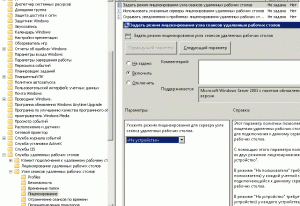 Англоязычный вариант:
Computer Configuration\Administrative Templates\Windows Components\Remote Desktop Services\Remote Desktop Session Host\Licensing — Use the specified Remote Desktop license servers (добавляем имя нашего сервера или его ip адресс)Computer Configuration\Administrative Templates\Windows Components\Remote Desktop Services\Remote Desktop Session Host\Licensing — Set the Remote licensing mode (выбираем тип лицензий на устройство)Важно! Если мы выберем режим лицензирования на пользователя то ошибка останется и сервер продолжить повторять что отсутствуют доступные серверы лицензирования , потому что в рабочей группе может быть только режима лицензирования на устройство.
Далее запускаем
gpupdate, Далее нужно переполучить лицензии для сервера:панель управления - администрирование - службы удаленных рабочих столов - Диспетчер лицензирования удаленных рабочих столовоткрываем все серверы — кликаем правой кнопкой по нашему серверу — управление лицензиями
далее — перестроить базу данных сервера лицензирования — база данных лицензирования удаленных рабочих столов повреждена
нажимайте галку подтвердить удаление лицензий установленых на этом сервере
далее повторно устанавливаете лицензии:
соглашение open license — вводите ваш номер авторизации и номер лицензии. Тип лицензий обязательно выбрать на устройство.
После этого осталось перезапустить сервер, хотя достаточно перезапустить службы
лицензирования удаленных рабочих столов
удаленные рабочих столов
 После этих манипуляций все заработало.
|







